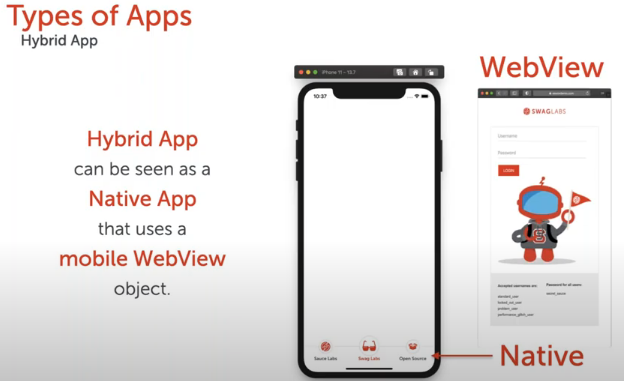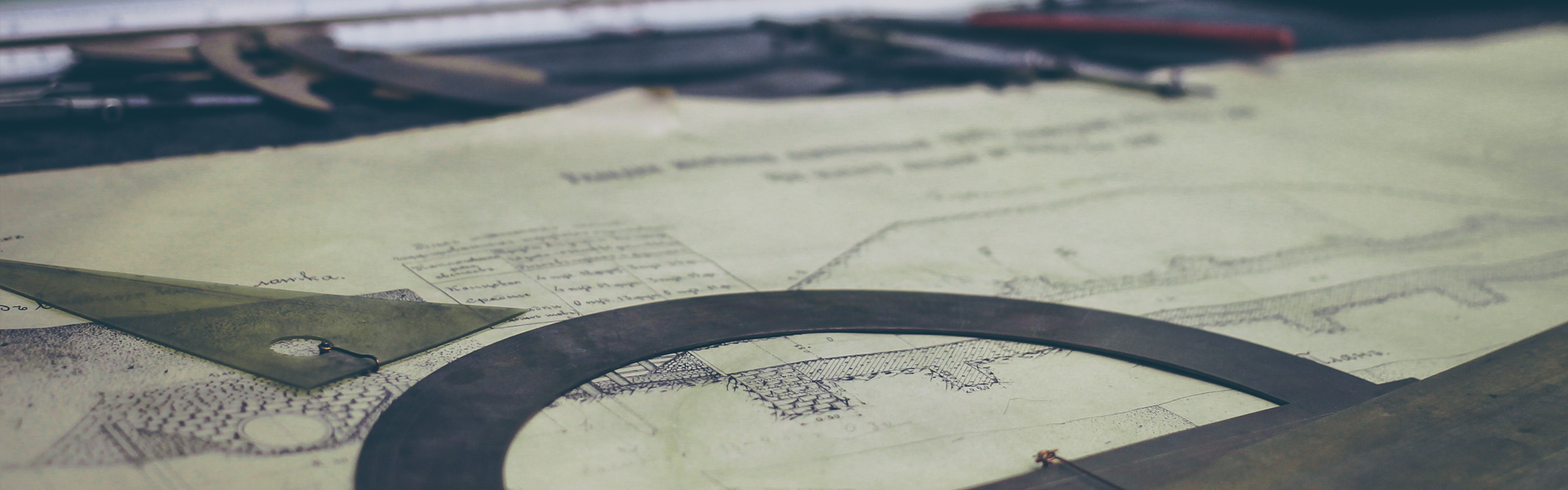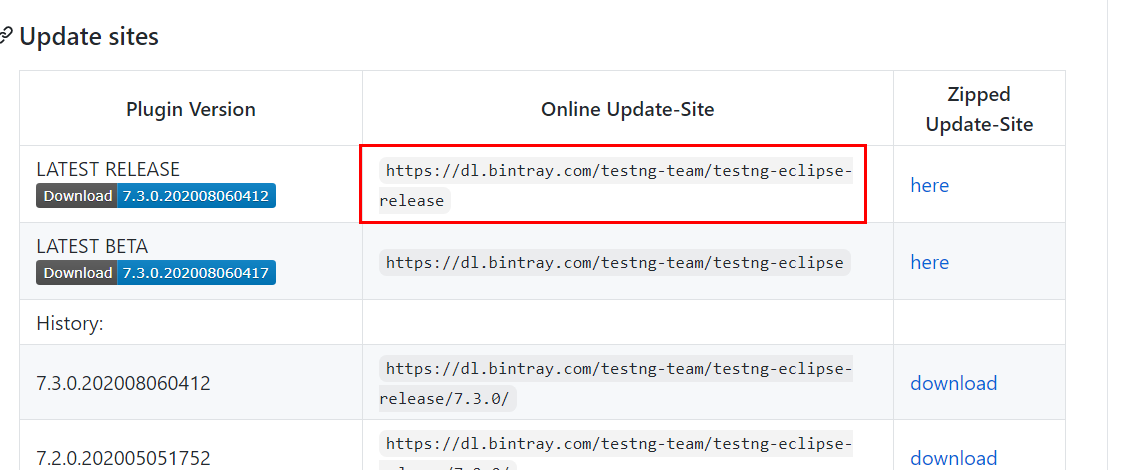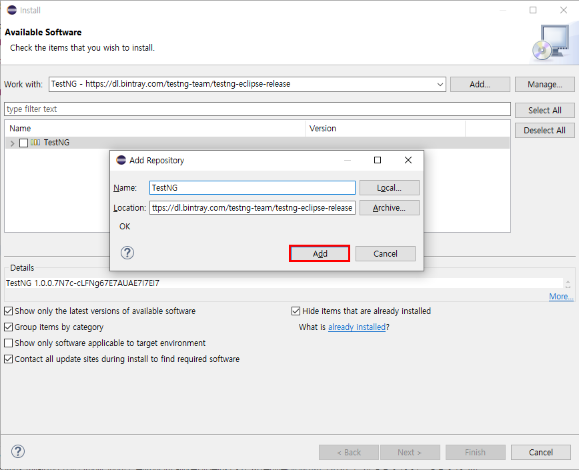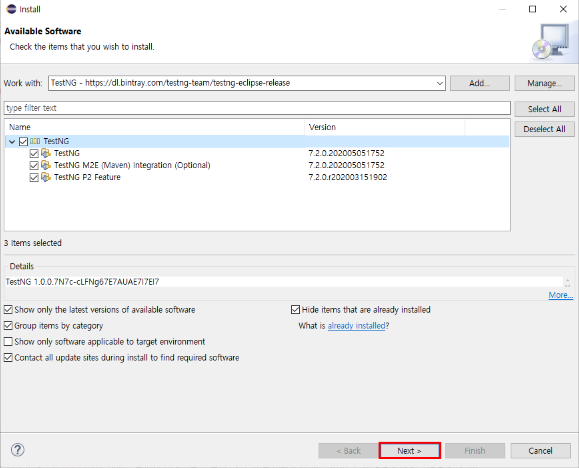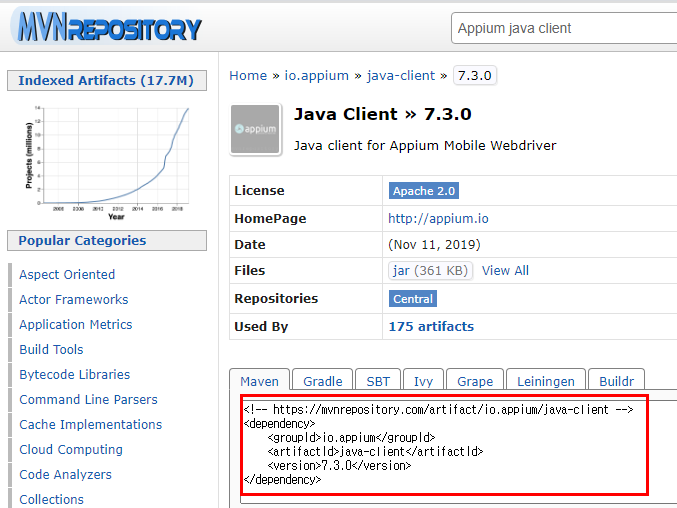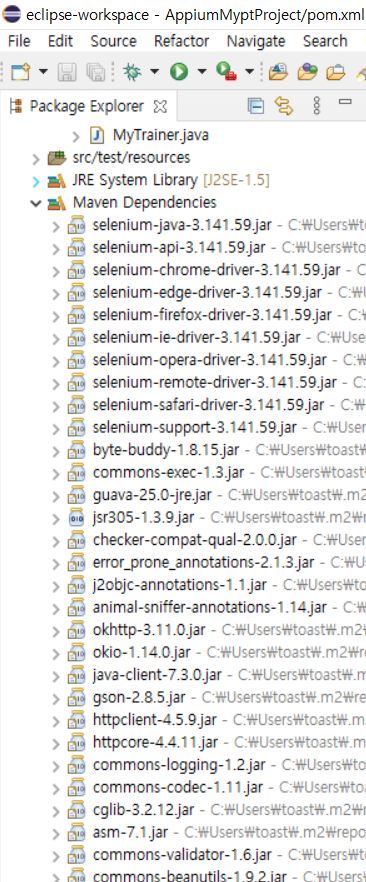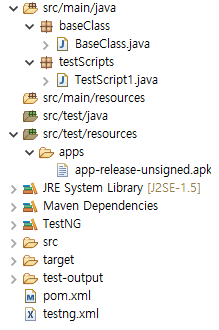[사전 작업]
Java JDK
Appium is installed
Android sdk is setup (for testing on android )
Xcode is setup (for testing on iOS)
Mobile device is ready for automation
Eclipse is installed
Appium 설치 관련
https://dejavuqa.tistory.com/222
Appium 서버 구성 (on Windows)
app 자동화 테스트를 위해 Windows에 Appium을 설치해 보겠습니다. 먼저 Java JDK를 설치해야 합니다. PC에 Java가 설치되어 있다면 넘어가셔도 됩니다. 아래 Oracle에 가서 JDK 8 Windows 버전을 다운로드 합니
dejavuqa.tistory.com
[관련환경 변수]
ANDROID_HOME=C:\Users\toast\AppData\Local\Android\Sdk
CLASSPATH=C:\Program Files\Java\jdk1.8.0_261\lib;.;
JAVA_HOME=C:\Program Files\Java\jdk1.8.0_261
MAVEN=C:\apache-maven-3.6.3-bin\apache-maven-3.6.3
MAVEN_HOME=C:\apache-maven-3.6.3-bin\apache-maven-3.6.3
Path=C:\apache-maven-3.6.3-bin\apache-maven-3.6.3\bin;C:\Program Files\Java\jdk1.8.0_261\bin;C:\Users\toast\AppData\Local\Android\Sdk;C:\Program Files (x86)\Common Files\Oracle\Java\javapath;C:\Users\toast\AppData\Local\Android\Sdk\platform-tools;F:\Tools\gradle-6.5.1-bin\bin
Install TestNG in Eclipse
아래 URL 들어가서 "Online Update-Site" 복사
https://github.com/cbeust/testng-eclipse/
cbeust/testng-eclipse
Eclipse plug-in for TestNG. Contribute to cbeust/testng-eclipse development by creating an account on GitHub.
github.com
[이클립스]
Help > Install New Software > Add.. 클릭 후 아래와 같이 작성
Create a new maven project
Add required lib/dependencies
maven을 이용한 아래의 라이브러리를 불러오기
Appium java client
Selenium java
TestNG
[pom.xml]
<project xmlns="http://maven.apache.org/POM/4.0.0" xmlns:xsi="http://www.w3.org/2001/XMLSchema-instance" xsi:schemaLocation="http://maven.apache.org/POM/4.0.0 https://maven.apache.org/xsd/maven-4.0.0.xsd">
<modelVersion>4.0.0</modelVersion>
<groupId>com.appium.Demo</groupId>
<artifactId>AppiumDemoProject</artifactId>
<version>0.0.1-SNAPSHOT</version>
<name>POMframework</name>
<url>http://maven.apache.org</url>
<properties>
<project.build.sourceEncoding>UTF-8</project.build.sourceEncoding>
</properties>
<repositories>
<repository>
<id>spring-releases</id>
<name>Spring Releases</name>
<url>https://repo.spring.io/libs-release</url>
</repository>
</repositories>
<pluginRepositories>
<pluginRepository>
<id>spring-releases</id>
<name>Spring Releases</name>
<url>https://repo.spring.io/libs-release</url>
</pluginRepository>
</pluginRepositories>
<dependencies>
<!-- https://mvnrepository.com/artifact/org.seleniumhq.selenium/selenium-java -->
<dependency>
<groupId>org.seleniumhq.selenium</groupId>
<artifactId>selenium-java</artifactId>
<version>3.141.59</version>
</dependency>
<!-- https://mvnrepository.com/artifact/io.appium/java-client -->
<dependency>
<groupId>io.appium</groupId>
<artifactId>java-client</artifactId>
<version>7.3.0</version>
</dependency>
<!-- https://mvnrepository.com/artifact/org.testng/testng -->
<dependency>
<groupId>org.testng</groupId>
<artifactId>testng</artifactId>
<version>7.1.0</version>
<scope>compile</scope>
</dependency>
</dependencies>
<build>
<plugins>
<!-- Compiler plug-in -->
<plugin>
<groupId>org.apache.maven.plugins</groupId>
<artifactId>maven-compiler-plugin</artifactId>
<version>3.8.1</version>
<configuration>
<source>1.8</source>
<target>1.8</target>
</configuration>
</plugin>
<!-- Below plug-in is used to execute tests -->
<plugin>
<groupId>org.apache.maven.plugins</groupId>
<artifactId>maven-surefire-plugin</artifactId>
<version>2.18.1</version>
<configuration>
<suiteXmlFiles>
<!-- TestNG suite XML files -->
<suiteXmlFile>testng.xml</suiteXmlFile>
</suiteXmlFiles>
</configuration>
</plugin>
</plugins>
</build>
</project>위의 내용은 아래 그림과 같이 mavenrepository에서 참고하여 복붙함
https://mvnrepository.com/ 에서 해당 library 검색
Save - Clean - Build project
자동으로 Maven이 해당 dependency를 참고하여 자동으로 관련 라이브러리가 추가된다
Create tests folders under src/main/java
User src/test/resources create a folder
Inside tests folder create a class - BaseClass
[BaseClass.java]
package baseClass;
import java.io.File;
import java.net.URL;
import java.util.concurrent.TimeUnit;
import org.openqa.selenium.remote.DesiredCapabilities;
import org.testng.annotations.AfterTest;
import org.testng.annotations.BeforeTest;
import org.testng.annotations.Test;
import io.appium.java_client.AppiumDriver;
import io.appium.java_client.MobileElement;
public class BaseClass {
protected AppiumDriver<MobileElement> driver;
@BeforeTest
public void setup() {
try {
File classpathRoot = new File(System.getProperty("user.dir"));
File appDir = new File(classpathRoot, "\\src\\test\\resources\\apps");
File app = new File(appDir, "app-release-unsigned.apk");
DesiredCapabilities cap = new DesiredCapabilities();
cap.setCapability("deviceName", "sdk_gphone_x86"); //Phone model number
cap.setCapability("udid", "emulator-5554");
cap.setCapability("platformName", "Android");
cap.setCapability("platformVersion", "11");
cap.setCapability("app", app.getAbsolutePath());
cap.setCapability("appPackage", "corp.doha.mypt");
cap.setCapability("appActivity", "corp.doha.mypt.activity.StartActivity");
URL url = new URL("http://localhost:4723/wd/hub");
driver = new AppiumDriver<MobileElement>(url, cap);
driver.manage().timeouts().implicitlyWait(15, TimeUnit.SECONDS);
driver.hideKeyboard();
Thread.sleep(5000);
} catch(Exception exp) {
System.out.println("Cause is : "+exp.getCause());
System.out.println("Cause is : "+exp.getMessage());
exp.printStackTrace();
}
}
@Test
public void sampleTest() {
System.out.println("I am inside sample Test");
}
@AfterTest
public void teardown() {
driver.closeApp();
driver.quit();
}
}
adb devices는 android studio를 이용해서 에뮬로 돌렸음
Desired Capabilities 관련 정보 얻는 방법은 아래 URL 참고
https://medium.com/@ivantay2003/appium-desired-capabilities-basic-cheat-sheet-to-launch-mobile-application-ios-android-75b664367031
Appium Desired Capabilities — Basic Cheat Sheet to Launch Mobile Application (iOS / Android)
Article is published and is updated as of 1st October 2019. This information may be outdated by the time you read it.
medium.com
Add test class and extend BaseClass
[TestScript1.java]
package testScripts;
import org.openqa.selenium.By;
import org.testng.annotations.Test;
import baseClass.BaseClass;
import io.appium.java_client.MobileElement;
public class TestScript1 extends BaseClass{
@Test
public void Login() throws InterruptedException{
// MobileElement Inputid = driver.findElement(By.id("corp.doha.mypt:id/input_id"));
// Inputid.sendKeys("test");
// MobileElement Inputpw = driver.findElement(By.id("corp.doha.mypt:id/input_password"));
// Inputpw.sendKeys("test");
MobileElement Login = driver.findElement(By.id("corp.doha.mypt:id/button_login"));
Login.click();
System.out.println("Completed Test Login...");
Thread.sleep(5000);
}
}
위의 스크립트는 아래 API 문서 참고
http://appium.io/docs/en/about-appium/api/#appium-api-documentation
API Documentation - Appium
From here you can search these documents. Enter your search terms below.
appium.io
Run & Test1. Run Appium Server
2. Run TestScript1 .java
[참고]
1. appium server 관련
아래와 같은 오류 대응은 아래 URL 참고하자
An unknown server-side error occurred while processing the command.
Original error: unknown error: Chrome version must be >= 55.0.2883.0http://appium.io/docs/en/writing-running-appium/web/chromedriver/
Using Chromedriver - Appium
From here you can search these documents. Enter your search terms below.
appium.io